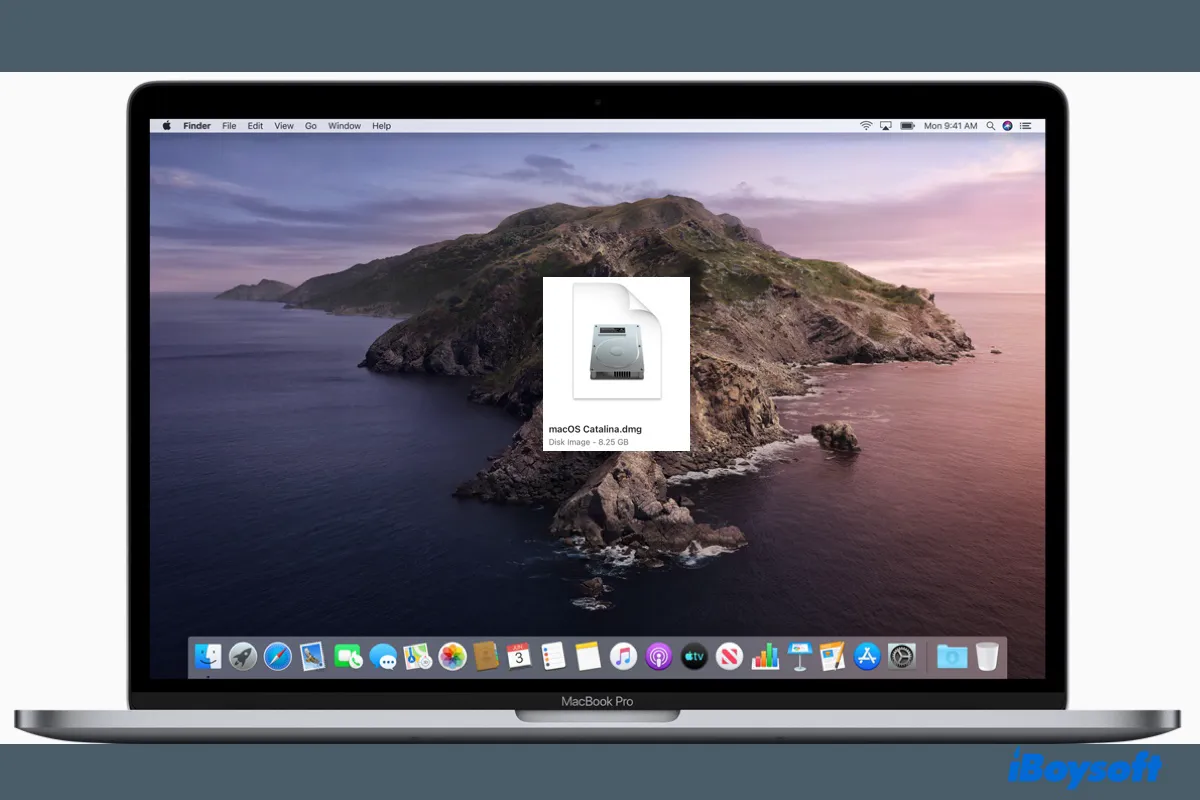macOS Catalina DMGファイルは、クリーンなmacOSインストールを行いたい、macOS Catalinaに戻りたい、またはVirtualBox、VMware、あるいはParallelなどの仮想マシンにmacOS Catalinaをインストールしたい場合に役立ちます。この投稿では、macOS Catalina 10.15 DMGファイルをダウンロードできる直接リンクを提供します。
ダウンロードする前に、Macに十分な空き容量があることを確認して、macOS Catalinaを正しくダウンロード・インストールできるようにします。iBoysoft DiskGeeker for Macを使用して、Macのディスク容量を分析し、不要なファイルやジャンクファイルを簡単に削除できます。
macOS Catalina DMGファイルとは?
macOS Catalina DMGファイルは、macOS Catalinaのインストーラを含むディスクイメージファイルです。Finder内でボリュームとしてマウントでき、物理ディスクのように動作します。macOS Catalina DMGファイルを使用して、起動可能なUSBインストーラや仮想マシンを作成し、MacやWindows PCにmacOS Catalinaをインストール・アップグレードすることができます。
macOS Catalina DMGファイルのダウンロード方法
macOS Catalina DMGファイルを作成できる互換性のあるMacがない場合、以下のダウンロードリンクから直接入手できます。
macOS Catalina 10.15.7 DMGファイルをダウンロード(MediaFire)
macOS Catalina 10.15.7 DMGファイルをダウンロード(Mega)
macOS Catalina DMGファイルをダウンロード(Googleドライブ) (パスワード: Geekrar.com)
この投稿を共有して、macOS Catalina DMGの直接ダウンロードを必要とする他のユーザーに利益をもたらしてください。
macOS CatalinaのDMGファイルを作成する方法
お使いの Mac が macOS Catalina と互換性がある場合 (以下の互換性リストを確認してください)、macOS Catalina DMG ファイルを自分で作成できます。
macOS CatalinaをサポートするMacモデル:
- MacBook(2015年初期モデル以降)
- MacBook Air(2012年中期モデル以降)
- MacBook Pro(2012年中期モデル以降、Retinaディスプレイは不要)
- Mac Mini(2012 年後期モデル以降)
- Mac Pro(2013 年後期モデル以降)
- iMac(2012 年後期モデル以降)
- iMac Pro
ステップ1:macOS Catalinaのフルインストーラーをダウンロードする
ヒント: macOS High Sierraから、AppleはmacOSの配布方法を変更しました。ユーザーがダウンロードして仮想ディスクとしてマウントしてインストーラーを実行するためのDMG(ディスクイメージファイル)を提供する代わりに、AppleはMac App Storeを通じてmacOSインストーラーを直接アプリケーションとして配布し始めました。
MacをmacOS Catalinaにアップグレードしようとしている場合、DMGファイルは必要なく、インストーラーを実行するだけで済みます。
macOS CatalinaのDMGファイルを作成するには、Appleが提供するインストーラーを変換する必要があります。Mac App StoreからmacOS Catalina 10.15のフルインストーラーをダウンロードしてください。macOS Catalina 10.15.7をダウンロードするかどうか尋ねられたら、[ダウンロード]をタップしてください。
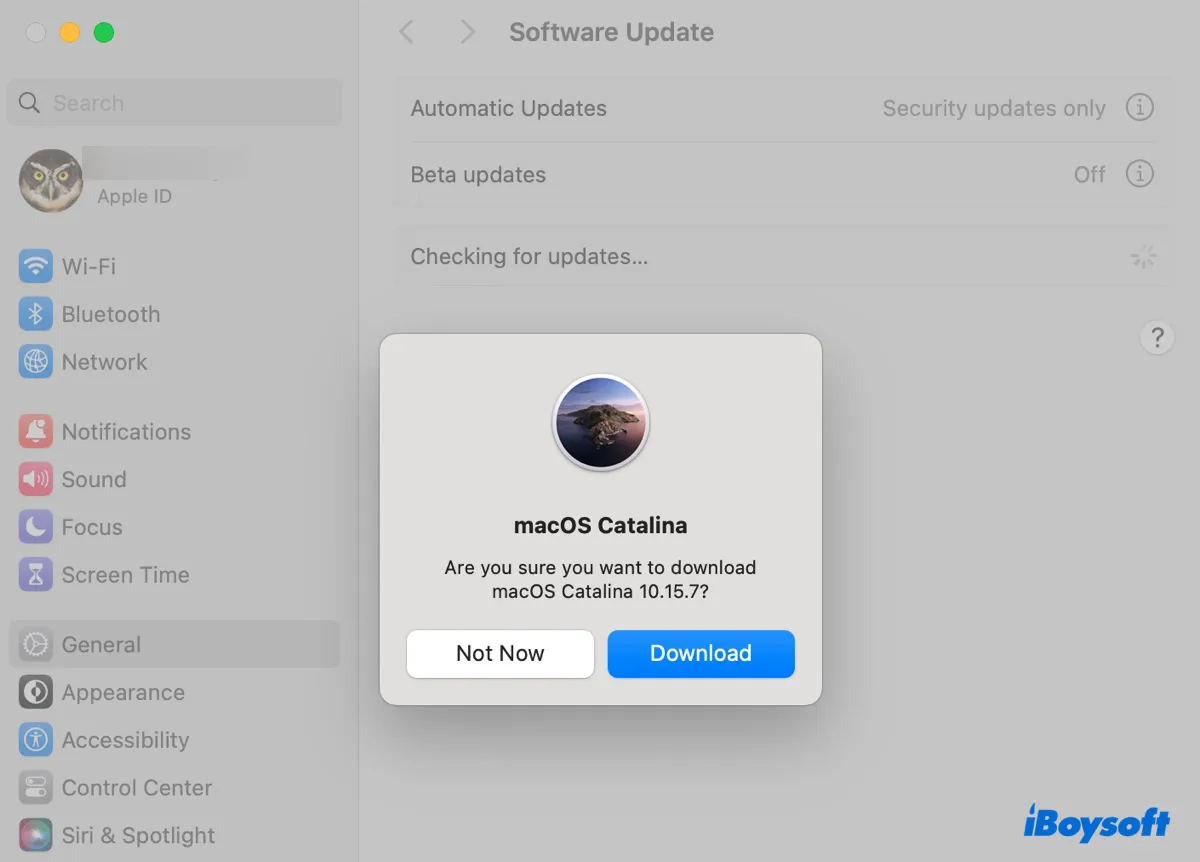
ダウンロードが完了したら、ポップアップウィンドウをクリックし、「macOSをインストール を終了」を選択してインストールを終了します。
ステップ2:macOS CatalinaのDMGファイルを作成する
macOS CatalinaのDMGファイルを作成する方法には、ディスクユーティリティやターミナルの2つの方法があります。
ディスクユーティリティでmacOS CatalinaのDMGファイルを作成するには、以下の手順を実行してください:
- Macのデスクトップで右クリックして「新規フォルダー」を選択します。
- macOS Catalinaと名前を変更します。
- アプリケーションフォルダを開きます。
- ダウンロードした「macOS Catalinaインストール」を右クリックしてコピーをクリックします。
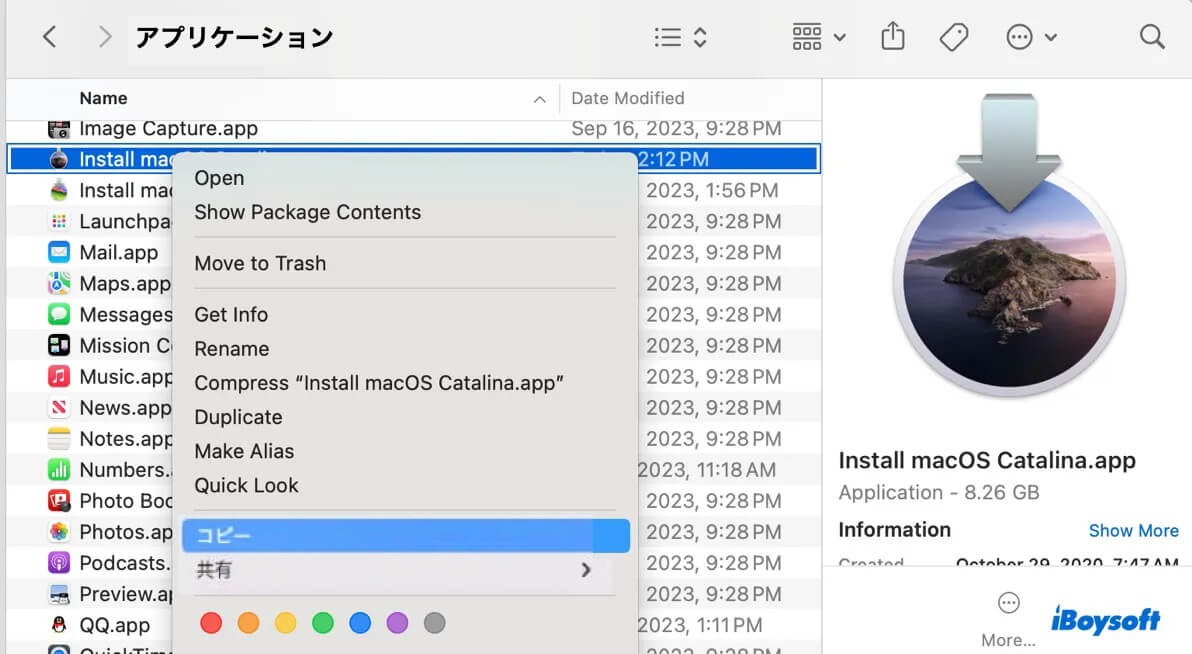
- 新しいフォルダーを開いて、空白のスペースで右クリックして「項目をペースト」をクリックします。
- ディスクユーティリティを起動します。
- メニューバーから、ファイル>新規イメージ>「フォルダからのイメージを作成」をクリックします。
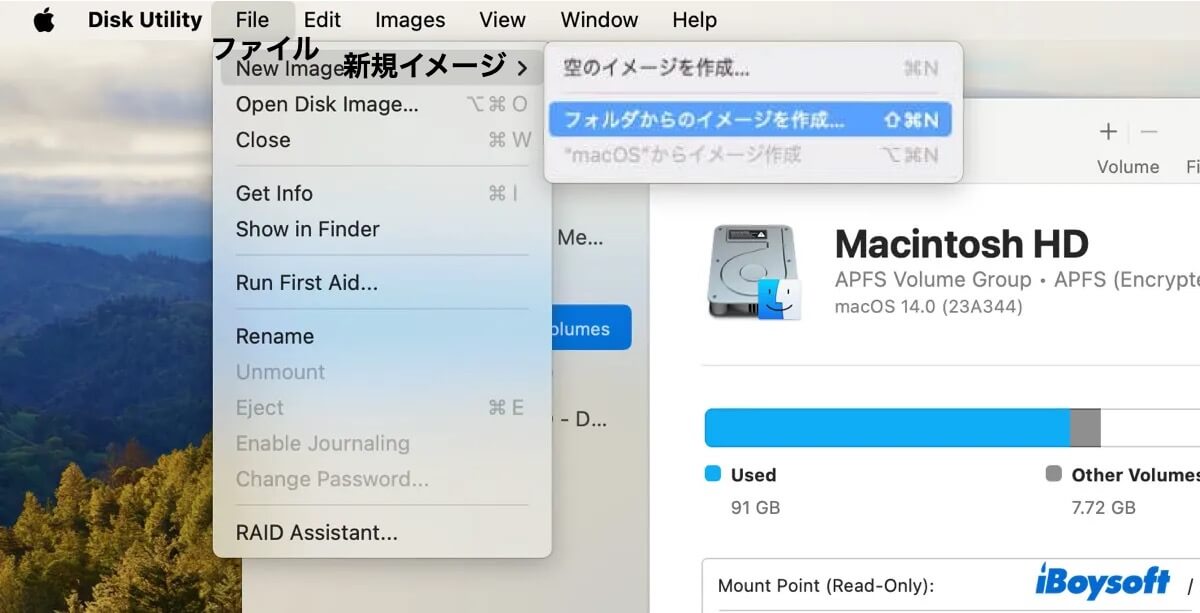
- 以前に作成した「macOS Catalina」フォルダを選択してクリックします。
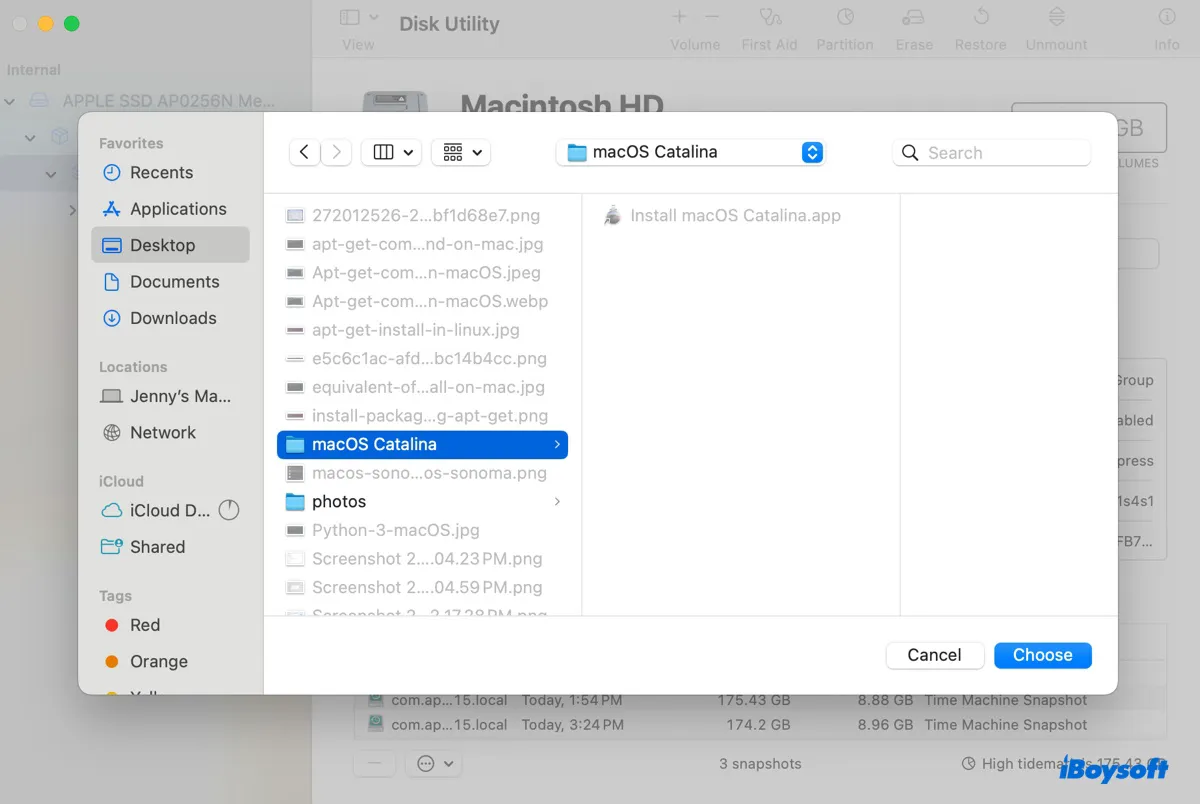
- [保存]ボタンをタップします。
- ディスクユーティリティがDMGファイルを作成している間、お待ちください。
ターミナルで起動可能な macOS Catalina DMG ファイルを作成するには、次の手順に従います。
- ターミナルを開きます。
- 以下のコマンドを実行して空のDMGファイルを作成します。hdiutil create -o Catalina -size 15000m -volname Catalina -layout SPUD -fs HFS+J
- DMGファイルをマウントします。hdiutil attach Catalina.dmg -noverify -mountpoint /Volumes/Catalina
- 起動可能なmacOS Catalina DMGファイルを作成します。sudo /Applications/Install\ macOS\ Catalina.app/Contents/Resources/createinstallmedia --volume /Volumes/Catalina –nointeraction
- 管理者パスワードを入力してEnterキーを押します。
- DMGファイルを取り出します。
これで、MacでmacOS Catalina DMGファイルを作成する方法をマスターしました。他の人と手順を共有できます。
関連記事:
macOS Catalina DMGファイルに関するFAQ
- QmacOS Catalina DMGをどこでダウンロードできますか?
-
A
この記事で提供されているリンクから、macOS Catalina DMGファイルをダウンロードすることができます。
- QmacOS Catalina DMGまたはCatalinaインストーラーアプリをダウンロードする方法は?
-
A
対応するMacでApp StoreからmacOS Catalinaインストーラーアプリをダウンロードすることができます。macOS Catalina DMGファイルについては、この投稿で直接のダウンロードリンクを入手することができます。
- Q古いMacでCatalinaをダウンロードする方法は?
-
A
対応する古いMacでCatalinaをApp Storeからダウンロードすることができます。ただし、古いMacがmacOS Catalinaに対応していない場合は、この投稿で説明されているように、そのDMGファイルをダウンロードする必要があります。